
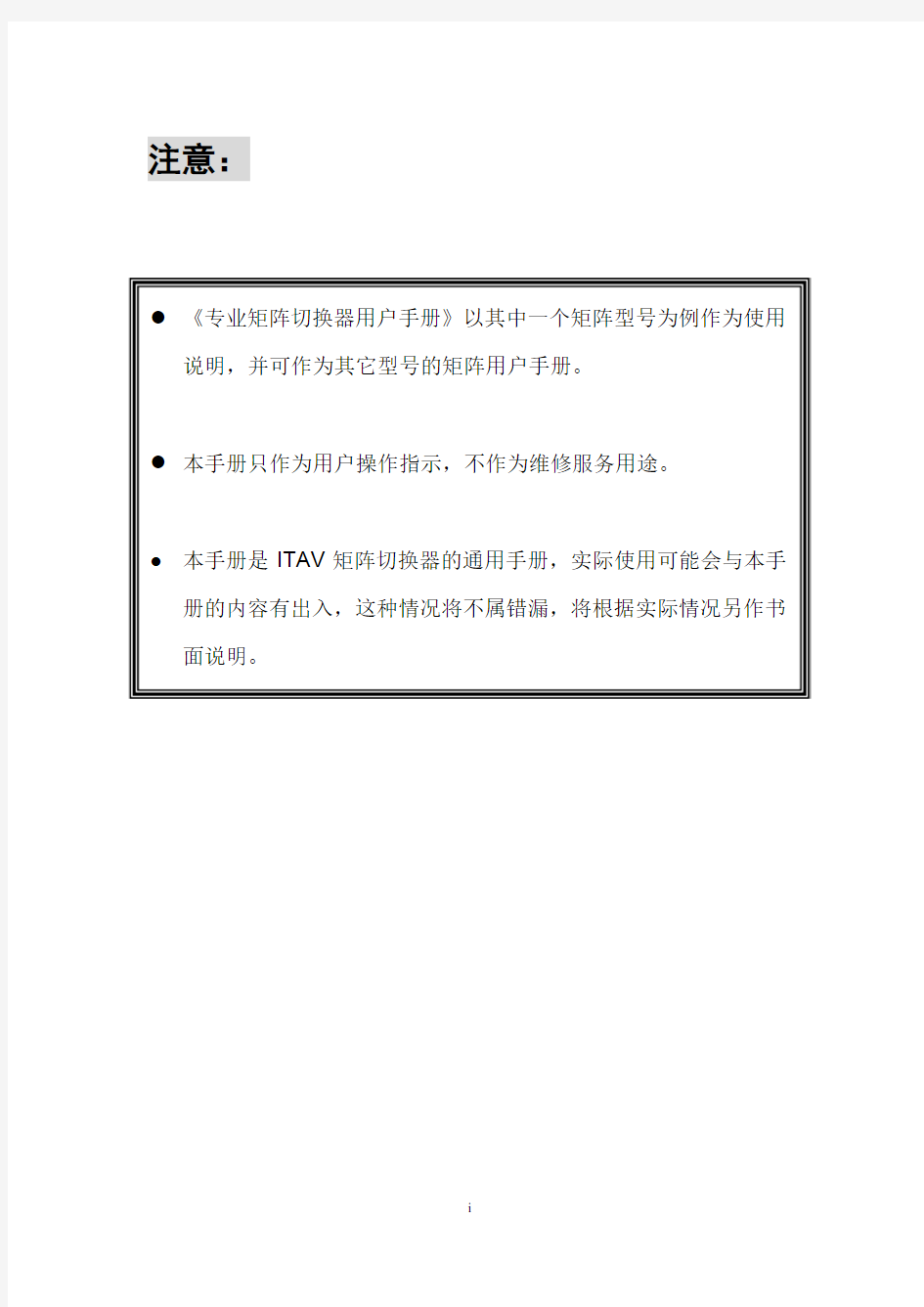
User’s manual
专业矩阵切换器使用手册
Professional Matrix Series
Rev.1.2
注意:
z《专业矩阵切换器用户手册》以其中一个矩阵型号为例作为使用说明,并可作为其它型号的矩阵用户手册。
z本手册只作为用户操作指示,不作为维修服务用途。
z本手册是ITAV矩阵切换器的通用手册,实际使用可能会与本手册的内容有出入,这种情况将不属错漏,将根据实际情况另作书面说明。
!安全操作指南
为确保设备可靠使用及人员的安全,在安装、使用和维修时,请遵守以下事项:
1.系统接地。系统必须有完善的接地,否则,不仅造成讯号干扰,不稳定或机械损坏,而且还可能因漏电引起人身事故;请使用标准的三线电源插座,其地线接地电阻应小于1Ω。
2.禁止改变原设计。禁止对本产品的机械和电器设计更改或增添任何部件。否则。本公司对由此所带来的后果不负责任。
3.请勿使用两芯插头,确保设备的输入电源为220V/50Hz的交流电。
4.机器内有220V高压部件,请勿打开机壳,以免触电。
5.不要将机器置于过冷或过热的地方。
6.设备电源在工作时会发热,因此要确保工作环境的良好通风,以免温度过高而损坏机器。
7.阴雨潮湿天气或长时间不用时,应关闭设备电源总闸。
8.在下列操作之前一定要将设备的交流电源线从交流供电电源插座拔下:
a.取下或重装设备的任何部件。
b.断开或重接设备的任何电器插头或其它连接。
9.非专业人士未经许可,请不要拆开机箱,不要私自维修,以免发生意外事故或加重设备的损坏程度。
10.不要将任何化学品或液体洒在设备上或其附近。
目 录
一. 产品简介..............................................................................................................................- 1 -
1.1 关于RGB系列矩阵切换器..........................................................................................- 1 -
1.2 关于VGA系列矩阵切换器..........................................................................................- 2 -
1.3 关于AV系列矩阵切换器............................................................................................- 3 -
1.4 切换矩阵的常用型号..................................................................................................- 4 -
1.5 信号输入,输出端口说明..........................................................................................- 5 -
1.6 远端控制及通信接口说明..........................................................................................- 5 -
二. 8系列矩阵面板示意图及其安装........................................................................................- 5 -
2.1 矩阵前后面板示意图..................................................................................................- 5 -
2.2 设备接线......................................................................................................................- 6 -
2.3 VGA/RGB长线驱动器的连接.......................................................................................- 8 -
2.4 矩阵与控制电脑的连接..............................................................................................- 8 -
三. 控制面板使用说明...............................................................................................................- 8 -
四. 《SWITCHER》软件.............................................................................................................- 10 -
4.1 《Switcher》软件介绍............................................................................................- 10 -
4.1.1 软件说明........................................................................................................- 10 -
4.1.2 软件的启动....................................................................................................- 10 -
4.2 软件功能说明..........................................................................................................- 10 -
4.2.1 主操作界面功能说明:...................................................................................- 11 -
4.2.2 SYSTEM功能的应用...................................................................................- 11 -
4.2.3 KEYBOARD 切换功能的使用....................................................................- 12 -
4.2.4 Auto自动循环切换功能...............................................................................- 13 -
4.2.5 Custom Code 手动输入指令........................................................................- 14 -
4.2.6 Code Group用户指令集...............................................................................- 15 -
4.2.7 Send/Receive Code List收发指令列表........................................................- 16 -
五. RS232通信协议................................................................................................................- 17 -
六. 产品技术参数....................................................................................................................- 20 -
6.1 RGB系列矩阵产品参数.............................................................................................- 20 -
6.2 VGA系列矩阵产品参数.............................................................................................- 20 -
6.3 AV系列矩阵产品参数...............................................................................................- 21 -
一. 产品简介
1.1 关于RGB系列矩阵切换器
RGB系列矩阵切换器,是一款高性能的专业PC讯号切换设备,用于多个PC信号的输入输出交叉切换。提供独立的RGBHV分量输入,输出端子。每路分量信号单独传输,单独切换。使信号传输衰减降至最低。图像信号能高保真输出。
RGB系列矩阵切换器,主要应用于广播电视工程,多媒体会议厅,大屏幕显示工程,电视教学,指挥控制中心等场合。
RGB系列矩阵切换器,采用性能极高的专业矩阵处理芯片,输出更加稳定,图像清晰无重影。信号频宽达380MHz,带有断电现场保护,LCD液晶显示,内嵌智能控制及管理软件,提供RS232通信接口,可以与PC,遥控系统或各种远端控制设备(如快思聪、CR-PGM、AMX等控制系统)配合使用。RGB系列矩阵提供连网接口,可以让多台RGB串连使用,以扩充多路端口。下图为RGB矩阵的典型应用示意图:
VGA系列矩阵为计算机显示信号切换、分配的专业设备,带音频型号还具备双声道的平衡音频切换,音频可以与视频信号同步切换或单独切换;视频信号输入输出采用了DB15接口,在保证了性能要求的前提下提供了更为简洁方便的布线连接。优异的电路设计、工业级的电子元件以及先进的生产工艺,保证了产品高性能、高稳定性。
下图为VGA矩阵的典型应用示意图:
AV系列矩阵为复合视频、立体声音频切换、分配的专业设备,是大型会议系统、监控指挥中心等多显示信号、多显示设备的工程环境不可缺少的切换设备;视频信号输入输出采用BNC接口,音频输入输出采用RCA非平衡接口;优异的电路设计、工业级的电子元件以及先进的生产工艺,保证了产品高性能、高稳定性。
下图为AV矩阵的典型应用示意图:
1.4 切换矩阵的常用型号
根据不同场合及不同用户的需求,RGB矩阵系列分为以下几个型号:
型号 输入 输出
RGB8×8 8路RGBHV输入 8路RGBHV输出
RGB16×8 16路RGBHV输入 8路RGBHV输出
RGB16×16 16路RGBHV输入 16路RGBHV输出
RGB24×8 24路RGBHV输入 8路RGBHV输出
RGB24×16 24路RGBHV输入 16路RGBHV输出
RGB24×24 24路RGBHV输入 24路RGBHV输出
RGB32×8 32路RGBHV输入 8路RGBHV输出
RGB32×16 32路RGBHV输入 16路RGBHV输出
RGB32×24 32路RGBHV输入 24路RGBHV输出
RGB32×32 32路RGBHV输入 32路RGBHV输出
RGB64×8 64路RGBHV输入 8路RGBHV输出
RGB64×16 64路RGBHV输入 16路RGBHV输出
RGB64×24 64路RGBHV输入 24路RGBHV输出
RGB64×32 64路RGBHV输入 32路RGBHV输出
RGB64×64 64路RGBHV输入 64路RGBHV输出
VGA矩阵型号:
VGA8×8 8路VGA输入 8路VGA输出
VGA16×8 16路VGA输入 8路VGA输出
VGA 16×16 16路VGA输入 16路VGA输出
AV矩阵型号:
型号 输入 输出
AV8×8 8路视频、立体声音频输入 8路视频、立体声音频输出 AV16×8 16路视频、立体声音频输入8路视频、立体声音频输出 AV16×16 16路视频、立体声音频输入16路视频、立体声音频输出 AV24×8 24路视频、立体声音频输入8路视频、立体声音频输出 AV24×16 24路视频、立体声音频输入16路视频、立体声音频输出 AV24×24 24路视频、立体声音频输入24路视频、立体声音频输出 AV32×8 32路视频、立体声音频输入8路视频、立体声音频输出 AV32×16 32路视频、立体声音频输入16路视频、立体声音频输出 AV32×24 32路视频、立体声音频输入24路视频、立体声音频输出 AV32×32 32路视频、立体声音频输入32路视频、立体声音频输出 AV64×8 64路视频、立体声音频输入8路视频、立体声音频输出 AV64×16 64路视频、立体声音频输入16路视频、立体声音频输出 AV64×24 64路视频、立体声音频输入24路视频、立体声音频输出 AV64×32 64路视频、立体声音频输入32路视频、立体声音频输出 AV64×64 64路视频、立体声音频输入64路视频、立体声音频输出
1.5 信号输入,输出端口说明
RGB矩阵的R、G、B、H、V输入输出信号接口为标准BNC接头,带音频型号具备平衡立体声音频输入输出。
1.6 远端控制及通信接口说明
RGB系列矩阵提供标准RS-232通信接口。允许用户使用各种远端控制设备(如个人电脑、中央控制系统)对RGB矩阵系统进行控制。
二. 8系列矩阵面板示意图及其安装
2.1 矩阵前后面板示意图
VGA8_面板
VGA8_背板
AV8_面板
AV8_背板
RGB8_面板
RGB矩阵支持各种AV视频、VGA信号源。AV信号源设备需有RGBHV信号输出端子,或YC分量输出端子。
如果VGA信号源没有RGBHV信号输出端子,建议选择VGA-RGB长线驱动器,以获得高质量的RGB信号输出。
请使用专用五芯RGB信号线来连接输入和输出设备,将信号源设备的输出端子的R (红)、G(绿)、B(蓝)、H(行)、V(场)的BNC接头分别接入RGB矩阵输入端(INPUTS)同一通道的RGBHV接头,将 RGB矩阵输出端(OUTPUTS)的RGB接头,通过专用五芯
RGB信号线,接至输出设备的RGBHV输入接口。
注意:各信号线两端的RGBHV接头必须对应,否则会出现颜色丢失甚至无讯号输出。音频连接线:
AUDIO INPUTS,AUDIO OUTPUTS音频接口,可接到功放或有源音箱设备。
RGB矩阵的音频输入输出接口为平衡输入输出,使用5位3.5mm音频连接插座,分为平衡和不平衡接法。
所谓平衡接法就是用两条信号线传送一对平衡信号的连接方法。由于两条信号线受的干扰大小相同,相位相反,最后将受干扰被抵消。由于音频的频率范围较低,在长距离传输的情况下,容易受到干扰,因此,平衡接法作为一种抗干扰的连接方法,在专业设备的音频连接中最为常见。在家用电器的连接中也有用二芯屏蔽线作音频连线的。但是,它传输的是左右声道,是两个信号,不属于平衡接法。
平衡和非平衡输入接线示意图:
平衡和非平衡输出接线示意图:
注意:平衡输出的负(-)端不能接地,否则有可能损坏音频输出电路。
在一些场合还可能遇到一端的设备接口是平衡接口,另一端是不平衡接口的情况。在要求不严格的情况下,只需在平衡端使用平衡接法,不平衡端使用不平衡接法,注意各脚对应就可以。在要求严格的情况下,就必须使用转换电路将平衡转为不平衡,将不平衡转为平衡。
AV矩阵的音频输入输出为非平衡音频,使用RCA接线座。
2.3 VGA/RGB 长线驱动器的连接
VGA-RGB 长线驱动器,适用于无RGB 输出端子的VGA 信号源,如普通台式电脑、手提电脑等,将普通VGA 信号转换成RGBHV 信号,更可以校正长距离传输时的图像失真。
VGA-RGB 转换器除了配合RGB 矩阵外,亦可直接输出至各种专业的RGB 设备。如各种专业视频编辑机、录像机、图形工作站、专业投影机等。
控制电脑
2.4 矩阵与控制电脑的连接
RGB 、VGA 、AV 矩阵都提供2个标准RS232通信接口,一个RS232 IN ,连接到电脑或另一个矩阵的RS23 OUT ,多台矩阵的RS232接口可以串接,只使用一个电脑的RS232接口对多个矩阵进行控制和设置。
三. 控制面板使用说明
1. 切换指令
“功能键”+“输入通道”+“输出通道”+“Enter”,其中: “功能键”包括:
AV : 表示音视频信号同时切换。 Video: 表示只切换视频信号或VGA 信号。 Audio: 表示只切换音频信号。 “输出通道”
要切换的信号源当前所连接的通道。面板上“0-9”、“(-/--)10+”、号码数
字键。
“输入通道”
要切换的信号源当前所连接的通道。面板上“0-9”、“(-/--)10+”、号码数字键。
“Enter” 表示确认操作
操作说明:
辅助说明:X in -------------------------------------------------表示为输入部分的按键;
X out ------------------------------------------------表示为输出部分的按键;
例1:将第6路音视频输入信号切换到第8路通道输出,操作如下:
“AV”+“6in”+“8out”+“Enter”
例2:将第1路音频输入信号切换到第8路通道输出,操作如下:
“Audio”+“1 in”+“8 out”+“Enter”
例3:将第32路视频输入信号切换到第8路通道输出,操作如下:
“Video”+“(-/--)in”+“(-/--)in”+ “(-/--)in”+“2 in”+“8 out”+“Enter”
2. UP、Down(上下翻方向键)状态查询指令,查询当前ID或当前输出输入状态。
3. SAVE存储指令:有(0~9)10个存储单元,(0~9是输入部分的按键)
例如:将当前状态存储到“5”的位置,操作如下:
“SAVE”+“5 in”+“Enter”
4. RECALL调用指令
例如:将存储单元“5”的切换状态调用为当前状态,操作如下:
“RECALL”+“5 in”+“Enter”
5. CANCEL键
在按键操作过程中,如果发现输入/输出通道选择错误,可按“CANCEL”键直接清除,再重新选择输入/输出通道。
四. 《SWITCHER》软件
4.1 《Switcher》软件介绍
《SWITCHER》矩阵控制软件,适用于不同范围内的输入输出矩阵。
4.1.1 软件说明
《SWITCHER》矩阵测试软件是为配合矩阵的测试及应用而开发的一个应用工具。软件运行环境:
Window98/2000/NT操作系统
32M以上内存
10M以上硬盘空间
CD-ROM
最少一个串行通信口
4.1.2 软件的启动
y先关闭VGA矩阵及电脑电源,用随机配送的通信线把矩阵的RS232接口和电脑的RS232通信口连接起来(参照前文“VGA矩阵与控制电脑的连接”);
y接通VGA矩阵及电脑电源;
y在控制电脑上,运行随机光盘中Switcher.exe,即可进入控制软件界面。
4.2 软件功能说明
根据实际需要,可相应选择自动切换控制、键盘控制、输入指令控制、定义切换指令集控制等方式进行相应操作。
主操作窗口如下:
图8-2 《Switcher》控制软件的使用界面
4.2.1 主操作界面功能说明:
操作界面的右边窗口表示1—256路输出端口,
点击相应的输出端口,出现右图界面。
“SIGNAL”信号选择:可以选择“AV”、“VIDEO”、
“AUDIO”
“INPUT A/V PORT”: 对音视频输入端口进行选择
“INPUT AUDIO PORT”:对音频输入端口进行选择
4.2.2 SYSTEM功能的应用
功能启动
从系统主窗口中选择SYSTEM,弹出图8-2窗口
功能说明
连接方式:选择“COM”口控制
COM口选择:首先选“Close”关闭控制口;再选择电脑的控制端口:COM1、COM2、COM3或COM4;最后选“Open”打开控制口
“States”按键:读取矩阵端口状态,并在状态窗口显示矩阵端口当前的切换状态,见下图:
“Set ID”按键:当多台矩阵串联使用时,
为避免出现控制失灵,而为矩阵设置不同的
身份地址,又称为“ID”
4.2.3 KEYBOARD 切换功能的使用
功能启动
从系统主窗口中选择Keyboard,弹出以下窗口:
图8-3 键盘切换功能的使用界面
功能说明
此界面的控制功能与矩阵的键盘切换一致,请参考“三、控制面板使用说明”。
4.2.4 Auto自动循环切换功能
功能启动
从系统主窗口中选择Auto弹出如下窗口:
图8-4 自动循环切换的使用界面
具体操作举例说明:
例如:现在有一台AV8X8矩阵各个输入输出端口都接好了设备。 要检测每个端口输入输出是否正常。
信号选择:“AV”
输入端口(INPUT):“1-8”
输出端口(OUTPUT):“1-8”
延时:2000毫秒(即2秒)
执行(START)
矩阵执行 第1路输入切换到1-8路输出;
第2路输入切换到1-8路输出;
第3路输入切换到1-8路输出;
……
第8路输入切换到1-8路输出;
如此循环切换,每隔一秒执行一次切换动作.
4.2.5 Custom Code 手动输入指令
功能启动
从主控制窗口选择Custom Code弹出如下指令窗口
图8-5 手动输入指令的使用界面
功能说明
ASCII:输入指令为ASCII码字符(一般选择ASCII)
HEX:输入指令为十六进制字符
(所有指令格式请参照本说明书“五、RS232通信协议”说明。)
Help:按此键系统会出现常用指令格式的说明。
Send:发送代码。
具体操作举例说明:
例如:现在有一台VGA8X8矩阵各个输入输出端口都接好了设备。所需的输入输出接口状态设为第1路音视频同步切换到第7路输出,第2路音频信号单独切换到第4路输出。
a)选择单选按钮“ASCII”
b)在Command Line文本输入窗输入如下指令:
“1B7,2A4.”,然后按“SEND”键发送.
4.2.6 Code Group用户指令集
功能启动
从主控制窗口选择Code Group弹出如下指令窗口
图8-6 用户指令集的使用界面
功能说明
New:新建指令群组
Open:打开已有的指令群组
Save:保存当前的指令群组
Execute:执行所选中的指令集或指令群(多个指令集组成一个指令群)
Clear:清除窗口中的反馈信息
Add Codeltem:增加指令集,以区分不同切换的指令集
(当选中“Code Tree” 时,出现 “Add Group”,可以增加指令群组,以区分不同的指令
群。)
Edit:对指令集中用户名(User)、功能说明(Description)、代码(Code)进行修改
Delete:删除所选中的指令集
4.2.7 Send/Receive Code List收发指令列表
功能启动
从主控制窗口选择Code Group弹出如下指令窗口
左侧窗口为已发指令列表。
右侧窗口为返回代码列表。
按“Clear”可将已发指令列表、返回代码列表清除。
英飞拓V2115矩阵键盘操作手册 V2115 系统键盘可应用于所有Infinova 系列矩阵切换控制系统,来实现视频切换、系统设置、菜单编程、云台和镜头控制、确认报警以及巡视切换等功能。 V2115 系统键盘采用双向RS232 通讯协议与Infinova 系列矩阵切换控制系统通讯,并提供6 种不同的通讯波特率供用户选择。 为方便系统操作,V2115 系统键盘还提供了LCD 显示区用来显示从键盘输入的摄像机编号、监视器编号和其他从键盘输入的数字。 1.2 特点 界面友好,图标指示设计 用户 ID 进入,可提供系统登录和退出功能 地址 ID 选择,成组切换编程及控制功能 云台及解码器控制 巡视功能可实现摄像机序列的编程、运行和控制功能 成组切换功能可编程并同时调用多个摄像机场景 报警功能支持监视器布防、撤防及确认报警 预置场景设定及调用功能 摄像机锁定功能可防止他人控制已由当前用户控制的 摄像机 2.1 键盘参数设置 V2115 键盘设置包括设置键盘的波特率,LED 亮度,摇杆零位,扬声器的音量和PTZ 机动控制。操作者可设置如下的四个键盘参数: 波特率—1200(默认),2400,4800,9600,19,200 和 38,400bps LED 亮度—八个亮度等级 扬声器音量—开/关 PTZ 控制—可设置重复或进行/中断控制方法 摇杆零位—设置摇杆的零位位置 进入键盘设置模式: 将键盘功能锁匙拨至 MENU 位置; 1. 按 F1 键,这时在CAMERA 显示区出现“ SETUPBAUD=”,在ENTER 显示区出现当前的波特率的值。 更改波特率: 1. 按 NEXT 键可正向循环选择可用的波特率:1200、2400、4800、9600、19200 以及38400;按LAST 键可反向循环选择可用的波特率。出厂默认波特率为1200bps。 2. 当在 ENTER LED 区域出现所要选择的波特率时,按PROG 键来保存更改设置。用户可继续进行LED 亮度的调整,如果要离开系统设置模式按F1 键。 调整LED 显示亮度: 1. 在进行完波特率更改之后,CAMERA 显示区出现“LEDS=”来提示用户可进行LED 显示亮度的调整。系统共有8 级LED 显示亮度等级(1-8)。级别1 为最低亮度,级别8 为最高亮度,出厂时的LED 亮度等级为8。 2. 按 NEXT 或LAST 键进行正向或反向显示亮度等级,当级别改变时,CAMERA 区的LED 亮度也跟着改变,用户可很方便地进行调整适合自己操作的LED 显示
集中控制键盘 BSR-K01 使用说明书 北京蓝色星辰软件技术发展有限公司
产品特性; 键盘口令输入 BSR1604系列矩阵切换控制 普通云台控制 智能快速球控制 BSR-4000/5000/6000系列录像机集中控制 最大控制录像机256台 最大切换摄像机256×16台 最大控制云台256台 最大1604矩阵控制主机4台 最大监视器切换16台 ※快球预置巡游设置 ※时间设定与多台录像机时间校准功能 控制多台录像机画面同时切换的多台监视器上巡视切换控制 自动在监视器上切换显示系统所有录像机图像 液晶显示屏可直观的显示当前控制设备、功能、矩阵、录像机、云台、摄像机、监视器号码等操作信息。 注:说明书中“※”功能在下一版软件中提供
目录 一、正面示意图 (3) 二、背面示意图 (5) 三、系统接线图 (6) 四、使用说明 (8) 1.液晶显示屏说明 (8) 2.初始状态显示 (8) 3.矩阵控制 (8) 4.录像机控制 (8) 5.云台/视频控制 (9) 6.监视器选择 (9) 7.自动切换控制 (10) 8.系统设置 (10) 9.时钟显示 (12) 10.通道选择 (12) 11.预置位设置 (13) 五、主要规格参数 (13) 附录系统初始参数设置 (14)
一、 正面示意图 录像机控制区 :启动当前录像机定时录像操作 :启动当前录像机布撤防操作 :启动当前录像机移动侦测录像操作 :启动当前录像机手动录像操作 :播放当前录像机图像 :停止当前录像机工作状态 :快退播放当前录像机图像 :快进播放当前录像机图像 :暂停播放当前录像机图像 :逐帧播放当前录像机图像 :对当前录像机进行播放上一段录像操作 :对当前录像机进行播放下一段录像操作 :对当前录像机进行播放本段录像操作 :循环切换当前录像机画质/ BSR塑模面板录像机数字+ :循环切换当前录像机信息显示状态/ BSR塑模面板录像机数字- :清除当前录像机报警状态 :切换当前录像机到多画面显示状态 :进入当前录像机系统设置菜单或检索菜单 :16路录像机通道切换
一、控制面板按键操作及屏显功能说明: ●开关开启及关闭电源,触摸(按)一次进入工作状态,显示屏显示进入待机状态标志,再触摸 (按)一次关闭电源。 ●功能功能选择键,触摸(按)一次选择一种功能,可按顺序循环选择,当功能选定后,电磁炉 便会自动默认工作。 ●童锁在选定某一功能进入工作后,触摸(按)“童锁”,电磁炉便会锁定或解除工作状态,关机 也会自动解除锁定。 ●火锅煎炒烧烤 按上述键进入相应功能工作状态,按“增大”或“减小”键调节火力,按“定时”键进入时间设 定,按“增大”或“减小”键设定时间。 ●烧水泡茶煮饭热奶暖酒煲汤煲粥蒸炖 按上述智能键进入相应自动功能工作状态,加热过程自动调节功率。 ●保温按此键进入自动保温状态。 ●快速加热火力 按上述键进入快速加热状态,按“增大”或“减小”键调节火力,按“定时”键进入时间设定, 按“增大”或“减小”键设定时间。 ●定时按此键,进入时间设定状态,但在自动功能状态无此作用。 ●增大减小调节定时、火力、温度的大小,但在自动功能状态无此作用。 以上功能键在操作时均点亮相对应的指示灯,并且屏幕显示相应的动态数字。在每一个加热功能结束蜂鸣器有“”报警提示音,风扇旋转分钟将机内余热吹散后停止转动。风扇停止转动后才可 拔掉电源。 二、自动功能详叙 自动煮饭:首先以适当功率加热至60℃,恒温吸水,加热至水干后,进入焖饭。 自动煲汤:首先以适当功率加热,加热一段时间后,转入小功率慢炖。 自动烧水:以最大功率迅速将水煮开一段时间后,自动关机。 自动热奶:首先以适当功率加热至-80℃后,维持该温度约秒进行巴氏灭菌,并自动转入保温,分钟后自动关机。 三、准备工作 1.将电磁炉水平放置,每边与墙或其它物品要留10cm以上间隙。 2.将电源插头插入10A以上的专用插座上,电磁炉进行自检,蜂鸣器报警一声,然后进入待机状态。 3.将盛有料理的专用锅具置于电磁炉面板中央。 4.根据需要选择相应的功能进行操作。 四、操作使用技术说明 1.在最低的几个功率段,电磁炉会间断加热,属正常。 2.在定温时,因锅具材质、形状及环境温度不同,实际温度与设定温度会有一些差异。 3.本产品自动煮饭功能应使用复底不锈钢饭锅。 4.因自动功能受机器的初始温度影响较大,若刚使用过的电磁炉陶瓷板温度较高时,应冷却至常温再进行自动功能。 五、安全保护功能
.. 主控键盘 (SYSTEM KEYBOARD) 使用说明书 (中文版第二版)
Copyright 2009-2012. All Rights Reserved. 注意事项: 1.安装场所 远离高温的热源和环境,避免直接照射。 为确保本机的正常散热,应避开通风不良的场所。 为了防止电击和失火,请勿将本机放置于易燃、易爆的场所。 小心轻放本机避免强烈碰撞、振动等,避免安装在会剧烈震动的场所。避免在过冷、过热的场所间相互搬动本机,以免机器部产生结露,影响机器的使用寿命。 2.避免电击和失火 切记勿用湿手触摸电源开关和本机。 勿将液体溅落在本机上,以免造成机器部短路或失火。 勿将其它设备直接放置于本机上部。 安装过程中进行接线或改线时,都应将电源断开,预防触电。 重要提示: 为了避免损坏,请勿自动拆开机壳,必须委托有资格有专业维修人员在指定的维修单位进行维修。 清洁装置时,请勿使用强力清洗剂,当有灰尘时用干布擦拭装置。 不得在电源电压过高和过低的场合下使用该本机。 务请通读本使用说明书,以便您掌握如正确使用本机。当您读本说明书后,请把它妥善保存好,以备日后参考。如果需要维修,请在当地与经本公司授权的维修站联系。 环境防护: 本机符合电磁辐射标准,对人体无电磁辐射伤害。 申明:
产品的发行和销售由原始购买者在可协议条款下使用; 未经允,任单位和个人不得将该产品全部或部分复制、再生或翻译成其它机器可读形式的电子媒介; 本手册若有任修改恕不另行通知; 因软件版本升级而造成的与本手册不符,以软件为准。 目录 设备概述 (3) 第一部分控制矩阵切换系统 (4) 1.1键盘通电 (4) 1.2键盘操作加锁 (4) 1.3键盘操作解锁 (4) 1.4键盘密码设置 (4) 1.5选择监视器 (5) 1.6选择摄像机 (5) 1.7控制解码器 (5) 1.8控制智能高速球 (6) 1.9操作辅助功能 (7) 1.10系统自由切换 (8) 1.11系统程序切换 (9) 1.12系统同步切换 (10) 1.13系统群组切换 (10) 1.14报警联动 (10) 1.15防区警点 (11) 1.16警点状态 (11) 1.17声音开关 (11) 第二部分控制数字录像机、画面处理器 (11) 2.1进入数字录像机、画面处理器模式 (11) 2.2退出数字录像机、画面处理器模式 (11) 2.3选择数字录像机、画面处理器 (11) 2.4控制数字录像机、画面处理器 (12) 第三部分设置连接 (12) 3.1键盘工作模式 (12)
网络键盘操作手册 概述 该款网络控制键盘是一款功能强大的多功能网络三维操作键盘,操作简单,即插即用,无需任何设置;强大的硬解码功能,行业率先实现IP球机接入无上限,适用于大型平安城市项目,支持5.0"LED液晶高清实时显示;支持HDMI输出功能,实现操作台主屏与控制设备画面同步切换(自带矩阵切换功能),减少工程安装成本! 支持ONVIF2.4标准,后端PTZ不受厂家限制,兼容性广;可实现PTZ巡航、A-B扫描、360°、花样扫描等功能;功能特点: 1.支持ONVIF 2.4,后端PTZ不受厂家限制,轻松实现PTZ巡航、A-B、花样扫描即插即用,无须任何设置,键盘 自动添加并分配IP地址; 2.标配三维控制,支持1-64级限速功能,精准定位,操控灵敏; 3.支持中英文语言切换; 4.支持USB、HDMI接口输出,可实现操作台主屏画面任意切换;(自带矩阵切换功能) 5.支持5.0"LED高清液晶显示屏,控制设备图像实时显示; 技术指标: 产品名称网络控制键盘 控制方式网络方式 可控设备网络高速球、高速球型摄像机 液晶显示屏 5.0"高清LED显示屏 接口一个RJ45、一个RS485接口(预留)、一个DC12V电源接口、 一个HDMI输出、一个USB接口 环境温度-20度~55度 供电电源DC12V/2000MA LED液晶显示屏 5.0"LED高清显示 ONVIF 支持/最高ONVIF2.4 摇杆三维摇杆 操作语言中英文切换 接入设备数量接入数量无上限(单画面显示)图像切换方式序号切换或鼠标切换 产品尺寸260mm*160mm*48mm 物重毛重:1.52KG /净重:1.0KG 外箱尺寸300mm*210mm*160mm
中国电子口岸预录入改进版 保税物流管理系统操作手册 中国电子口岸数据中心 2013年11月 —
目录 第一篇前言 (2) 第二篇系统介绍 (3) 第三篇操作说明 (4) 第一章如何进入和适用本系统 (4) 1.1 进入系统 (4) 1.2 相关概念说明 (6) 1.3 特别提示 (6) 第二章电子账册 (7) 2.1 电子账册备案 (7) 2.2 电子账册查询 (13) 第三章核增/核扣表 (17) 3.1 核增表录入/申报 (17) 3.2 核扣表录入/申报 (23) 3.3 修改/删除 (32) 3.4 复制/打印/自动生成 (36) 3.5 生成报关单 (40) 3.6 核增/核扣表查询 (50) 第四章加贸授权管理 (54) 4.1 企业间授权 (55) 4.2 企业内授权 (59) 第五章退出系统 (64) —
第一篇前言 保税物流中心、保税仓库、出口监管仓库等保税监管场所是现代物流业发展的重要载体,是海关保税监管工作的重要内容。随着保税物流业的快速发展,各类保税监管场所今后将陆续增加,业务量将不断增长,功能也将不断整合及拓展升级,对海关的管理提出了更高要求。为了构建统一的保税场所管理系统,整合监管资源和技术资源,提高海关监管效能,促进海关统一执法、规范管理,中国电子口岸数据中心以现有的保税仓库管理系统为基础,综合考虑保税物流中心、出口监管仓库的业务特点和监管特性,按照整合、优化、统一的思路,通过对原有保税仓库管理系统功能进行优化、拓展和升级,开发了保税物流管理系统。
第二篇系统介绍 电子口岸保税物流管理系统能够实现账册的录入、申报及查询;核增/核扣表的新增、录入、修改、删除、查询、生成报关单等功能。仓储企业在货物入仓时填写核增表,出仓时填写核扣表,实现申报数据的规范管理。
矩阵键盘用户操作说明
键盘操作 1.用户登录 当用户需要操作矩阵时,首先要做的就是登录矩阵键盘。按键盘上“29”(Login登录),输入ID(默认为1),按“17”(Ent确认键),输入密码(默认为0),按“17”(Ent确认键)。此时已经登录到了矩阵键盘的操作界面,现在可以进行相应的操作。 2.摄像机切换操作 操作员已经登录后,可以通过按下所需的模式功能键来更改运行模式。 Login (Logout)(登录(注销)) Camera(摄像机) Monitor(监视器) 先选择监视器,再选择摄像机。当处于 "Camera"(摄像机)模式时,按下数字小键盘上的相应数字,然后按 Enter(回车)键来选择摄像机值。所选择的摄像机值被切换为当前选择的监视器。可使用“11键”(下一个)和“7键”(上一个)键在系统里各种摄像机之间前后移动,还可使用“23号键”旋转前后切换摄像机。 3.监视器切换操作 当处于 " Monitor "(监视器)模式时,按下数字小键盘上的相应数字,然后按 Enter (回车)键来选择监视器值。如果在该输入键后按下数字键、清除或后退,则在按下监视器键(输入监视器模式)后控制器将自动返回到摄像机模式下。 4.摄像机预置位定义和调用 存储预置位 如果 PTZ 装置配备了反馈系统,则可以存储并调用 PTZ 预设位置。如要存储一个位置,则移动 PTZ 直至覆盖所需的镜头。按下“9号键”或“Set5号键”,使用数字小键盘输入所需的预设编号,然后按下 "Enter"(回车)键来存储该编号的位置。
调用预置位 如要调用先前存储的位置,则按下 "View13号键"按钮,使用数字小键盘输入所需的预设编号,然后按下 "Enter"(回车)键来调用预设项。 5.调用 Sequence 如要调用先前存储的Sequence,则按下 "SEQ键"按钮,使用数字小键盘输入所需的预设编号,然后按下 "Enter"(回车)键来调用SEQ。使用“23号键”上方的播放键,运行Sequence。 6.调用球机菜单 调用球机菜单使用“View”+“9”(数字小键盘)+“5”(数字小键盘)+“Enter”指令,在设置菜单选项时,使用摇杆确认选项。如果摇杆不能确认选项,使用“4号键”的加号确认。(三星快球使用此方式)退出菜单使用“View”+“9”(数字小键盘)+“5”(数字小键盘)+“Enter”指令。 (使用VB矩阵控制三星快球,Pelco D、2400协议)
财政一体化管理信息系统操作手册(代理银行版)
云南财政管理信息系统代理银行用户操作手册 前言 “云南财政管理信息系统(简称YNFMIS)”是按照财政部的统一部署,在财政部统一的应用支撑平台上,由云南省财政厅自行组织开发的集指标管理、预算执行管理等业务于一体的财政业务软件。 “云南财政管理信息系统”应用了统一门户管理,以门户为对外服务的窗口,实现对外服务的标准化、一体化。系统中所有业务采用统一数据库管理,实现了以预算管理为主线,以财政收支为基础,财政业务数据统一、信息贯通,不仅使财政资金在管理上更加安全,也使用户在资金使用上更加便捷。 本手册主要为市级各代理银行归集行及网点行使用,共分三大章节,详细介绍了代理银行归集行及网点行的各项业务及系统操作。 第一章用户登录界面风格。介绍了用户如何登录系统,第一次登陆时辅助软件的安装,以及界面风格、系统功能和系统按钮等内容。 第二章用户业务职责描述及系统操作。介绍了代理银行归集行及网点行在实际工作中各项业务及业务流程,并详细说明了各岗位角色的操作规范。 由于编者水平有限,书中难免出现疏漏和不足之处,恳请大家批评指正。 1
云南财政管理信息系统代理银行用户操作手册目录 1.用户登录界面风格···········································································错误!未定义书签。 1.1.界面风格 (3) 1.1.1.系统操作界面 (3) 1.2.系统功能 (3) 1.3.系统按钮 (4) 1.4.特色操作 (4) 1.4.1.自定义列表内容 (4) 1.4.2.自行调整列宽 (5) 1.4.3.固定显示列 (6) 1.4.4.快速定位 (7) 2.用户业务职责描述及系统操作 (9) 2.1.业务岗位职责 (9) 2.2.授权支付管理 (10) 2.2.1.业务描述 (10) 2.2.2.业务流程 (10) 2.2.3.系统操作说明 (12) (1).授权支付额度登记 (12) (2).额度到账通知书生成/打印 (13) (3).授权支付凭证确认 (15) (4).授权支付划款清算申请生成/打印 (16) (5).授权支付划款清算回单登记 (19) (6).授权支付日报生成/打印 (20) (7).授权支付退款申请录入 (23) (8).授权支付退款凭证生成/打印 (25) (9).授权支付退款清算回单登记 (27) (10).授权支付退款日报生成/打印 (28) 2
4x4矩阵键盘识别设计班级:1221201 专业:测控技术与仪器 姓名:涂勇 学号:2012 2012 0110 指导老师:钟念兵 东华理工大学 2016年1月1日
摘要 随着21世纪的到来,电子信息行业将是人类社会的高科技行业之一,电子式设施现代化的基础,也是人类通往科技巅峰的直通路。电子行业的发展从长远来看很重要,但最主要的还是科技问题。 矩阵式键盘提高效率进行按键操作管理有效方法,它可以提高系统准确性,有利于资源的节约,降低对操作者本身素质的要求。是它能准时、实时、高效地显示按键信息,以提高工作效率和资源利用率。 矩阵式键盘乃是当今使用最为广泛的键盘模式,该系统以N个端口连接控制N*N 个按键,显示在LED数码管上。单片机控制依据这是键盘显示系统,该系统可以对不同的按键进行实时显示,其核心是单片机和键盘矩阵电路部分,主要对按键与显示电路的关系、矩阵式技术及设备系统的硬件、软件等各个部分进行实现。 4*4矩阵式键盘采用STM32嵌入式微处理器为核心,主要由矩阵式键盘电路、硬件电路、显示电路等组成,软件选用C语言编程。STM32将检测到的按键信号转换成数字量,显示于LED显示器上。该系统灵活性强,易于操作,可靠性高,将会有更广阔的开发前景。
目录 第一章:系统功能要求--------------------------------------------------------4*4 矩阵式键盘系统概述------------------------------------------------ 本设计任务和主要内容--------------------------------------------------- 第二章:系统硬件电路的设计------------------------------------------------硬件系统主要思路和电路原理图- -------------------------------------- 硬件上键盘规划- --------------------------------------------------------- 第三章:系统程序的设计------------------------------------------------------程序的编写步骤----------------------------------------------------------- 编写的源程序-------------------------------------------------------------- 第四章:心得体会---------------------------------------------------------------
MV2850系列控制键盘 (SYSTEM KEYBOARD) 使用说明书 (中文版第一版) 深圳市智敏科技有限公司 SHEN ZHEN ZHI MIN TECHNOLOGY CO.,LTD. Copyright 2000-2003. All Rights Reserved.
注意事项: 1.安装场所 远离高温的热源和环境,避免阳光直接照射。 为确保本机的正常散热,应避开通风不良的场所。 为了防止电击和失火,请勿将本机放置于易燃、易爆的场所。 小心轻放本机避免强烈碰撞、振动等,避免安装在会剧烈震动的场所。避免在过冷、过热的场所间相互搬动本机,以免机器内部产生结露,影响机器的使用寿命。 2.避免电击和失火 切记勿用湿手触摸电源开关和本机。 勿将液体溅落在本机上,以免造成机器内部短路或失火。 勿将其它设备直接放置于本机上部。 安装过程中进行接线或改线时,都应将电源断开,预防触电。 重要提示: 为了避免损坏,请勿自动拆开机壳,必须委托有资格有专业维修人员在指定的维修单位进行维修。 清洁装置时,请勿使用强力清洗剂,当有灰尘时用干布擦拭装置。 不得在电源电压过高和过低的场合下使用该本机。 务请通读本使用说明书,以便您掌握如何正确使用本机。当您读本说明书后,请把它妥善保存好,以备日后参考。如果需要维修,请在当地与经本公司授权的维修站联系。 环境防护: 本机符合国家电磁辐射标准,对人体无电磁辐射伤害。 申明: 产品的发行和销售由原始购买者在许可协议条款下使用; 未经允许,任何单位和个人不得将该产品全部或部分复制、再生或翻译成其它机器可读形式的电子媒介; 本手册若有任何修改恕不另行通知; 因软件版本升级而造成的与本手册不符,以软件为准。
系统初始化 一、登陆:系统在未做任何操作前只能以admin用户登录。 二、系统初始化: 选择授权管理——〉组织初始化 填写相关信息
点击确定,确认组织初始化成功: 按照系统提示表明初始化已经完成! 三、授权 授权主要是公司组织关系、公司各业务角色、业务功能以及人员四级的对应设置。 1、操作人员需退出admin用户,改用初始化时管理员sqr登录对系统进行操作管理。 2、选择授权管理——〉授权管理 3、根据公司组织关系建立授权组织,在“组织人员管理”下选择“组织人员信息”对公司的部门及人员进行编辑。
在建立组织时公司可以直接建立项目组和部门两个子集。 公司下属项目部及人员信息建立 建立项目部:根据公司的组织机构管理人员可以在公司级下面建立项目组——〉 新建项目——〉新建部门 第一步:建立项目组:点击“新增项目组”,在组织名称输入:公司级业务,点 击“保存组织信息”,系统将在左侧窗口出现“公司级业务项目组”
第二步:项目组下建立项目:在项目组下可以建立项目和部门组,以项目为例,点击“新增项目”在组织名称处填写项目名称,点击保存组织信息,则在公司级业务下出现子结点:刚建的项目名称——工程
第三步:建立项目部的部门:由于部门是人员的载体,所以只有部门下才可对业务人员进行操作。点击“新建部门”在组织名称处填写部门名称,点击保存组织 信息,则在建立好的项目下出现子结点:刚建的部门名称——经营部
第四步:建立人员: 前提:建立部门,由于人员必定所属某个部门,所以部门是人员的载体。 点击建立好的部门,在下方窗体点击“新加人员”,在“人员名称”处输入该部门下的人员名称:张三,系统自动会初始化登录帐号,其他信息可以按照管理员需要进行填写,填写完毕,点击“保存人员信息”,系统将在该部门下建立了人 员的基础信息。
矩阵控制键盘操作说明 键盘概述 控制器是智能电视监控系统中的控制键盘,也是个监控系统中人机对话的主要设备。可作为主控键盘,也可作为分控键盘使用。对整个监控系统中的每个单机进行控制。 键盘功能 1.中文/英文液晶屏显示 2.比例操纵杆(二维、三维可选)可全方位控制云台,三维比例操纵杆可控制摄像机的变倍 3.摄像机可控制光圈开光、聚集远近、变倍大小 4.室外云台的防护罩可除尘和除霜 5.控制矩阵的切换、序切、群组切换、菜单操作等 6.控制高速球的各种功能,如预置点参数、巡视组、看守卫设置、菜单操作等 7.对报警设备进行布/撤防及报警联动控制 8.控制各种协议的云台、解码器、辅助开头设置、自动扫描、 自动面扫及角度设定 9.在菜单中设置各项功能 10.键盘锁定可避免各种误操作,安全性高 11.内置蜂鸣器桌面上直接听到声音,可判断操作是否有效 技术参数 1.控制模式主控、分控 2.可接入分控数16个 3.可接入报警模块数239个 4.最大报警器地址1024个 5.最大可控制摄像机数量1024个 6.最大可控制监视器数量 64个 7.最大可控制解码器数量 1024个 8.电源 AC/DC9V(最低500mA的电源) 9.功率 5W 10.通讯协议Matri、PEL-D、PEL-P、VinPD 11.通讯波特率1200 Bit/S,2400 Bit/S,4800 Bit/S ,9600Bit/S, Start bit1,Data bit8,Stop bit1
接线盒的脚定义 控制线连接图 键盘按键说明 lris Focus Far 聚焦远 Focus Near 聚焦近 Zoom Tele 变倍大 Zoom Wide 变倍小 DVR 设备操作 DVR 功能键 Shift 用户登入 Login 退出键 Exit 报警记录查询 List 进入键盘主菜单 MENU 启动功能 F1/ON 关闭功能 F2/OFF 液晶显示区
系统安装维护手册 授权端 文件状态:[ ] 草稿[√] 正式发布[ ] 正在修改 项目名称黑龙江农信集中式远程授权系统文件标识: 当前版本:V12.6.7 作者:王安 常州国光软件系统工程有限公司
*版本号*简要说明变更日期变更人批准日期批准人V12.6.7 修改文档2013-10-18 王安 *简要说明:需要写清楚变更的内容、变更范围和变更原因。 *版本编号:第一次正式发布版本号为V12.6.7,详见《版本控制指南》中配置项版本号规则。
1系统简介 (4) 1.1系统介绍 (4) 1.2术语定义 (4) 2 系统安装指南 (5) 2.1安装准备 (5) 2.1.1 硬件环境 (5) 2.1.2 软件环境 (5) 2.2安装步骤 (6) 2.2.1 硬件连接 (6) 2.2.2 软件安装 (6) 2.2.3 参数设置 (6) 2.2.4 麦克风设置 (7) 2.2.5 仿真设置....................................................................................... 错误!未定义书签。 2.2.6 程序运行 (11) 2.3系统维护 (11) 2.3.1 版本更新 (11) 3 常见问题及解决方案...............................................................................................................................
1系统简介 1.1系统介绍 系统提供集中式远程授权服务,把授权业务中涉及授权操作的过程集中到支行/分行进行授权。通过集中式远程授权,首先可以优化柜面金融服务,减轻当前网点现场授权人员的工作压力,提高授权人员的工作效率等,进一步解放部分授权人员;其次对于授权操作,通过集中式远程授权,对授权业务的过程、结果等进行详细记录,更有利于授权业务的事后追踪和统计查询,对我行服务流程的优化和前后台分理提供更有利的系统帮助。 分行集中式远程授权系统是在现有的网点为单位的远程授权基础上,取消各个网点当前的远程授权人员,在每个支行建设一个新的集中授权小组,来完成该支行机构下所有网点需要的授权业务操作。在系统建设上,建设一套符合全行集中授权业务要求的系统服务资源,通过策略分析,调度实现每个柜员的申请自动分配对应到支行集中授权人员。 为了更好的实现远程授权端能再现授权操作柜面的真实业务环境,系统在实施开发过程中,利用点对点语音通话、远程调用当前网点该柜员的安全摄像头影像等技术,在授权端真实再现申请端的相关信息。 1.2术语定义 申请柜员:指在网点办理核心金融性业务的柜员,在本文中定义为“申请端”或“经办端”; 授权人员:指利用本系统对其他柜员进行授权的各级主管柜员,在本文中定义为“授权端”。
1 4×4矩阵式键盘识别显示系统概述 矩阵式键盘模式以N个端口连接控制N*N个按键,实时在LED数码管上显示按键信息。显示按键信息,既降低了成本,又提高了精确度,省下了很多的I/O 端口为他用,相反,独立式按键虽编程简单,但占用I/O口资源较多,不适合在按键较多的场合应用。并且在实际应用中经常要用到输入数字、字母、符号等操作功能,如电子密码锁、电话机键盘、计算器按键等,至少都需要12到16个按键,在这种情况下如果用独立式按键的话,显然太浪费I/O端口资源,为了解决这一问题,我们使用矩阵式键盘。 矩阵式键盘又称行列键盘,它是用N条I/O线作为行线,N条I/O线作为列线组成的键盘。在行线和列线的每个交叉点上设置一个按键。这样键盘上按键的个数就为N×N个。这种行列式键盘结构能有效地提高单片机系统中I/O口的利用率。 最常见的键盘布局如图1.1所示。一般由16个按键组成,在单片机中正好可以用一个P口实现16个按键功能,这也是在单片机系统中最常用的形式,本设计就采用这个键盘模式。 图1.1 键盘布局
2系统主要硬件电路设计 2.1单片机控制系统原理 图2.1 单片机控制系统原理框图 2.2单片机主机系统电路 AT89C52单片机是51系列单片机的一个成员,是52单片机的简化版。内部自带2K字节可编程FLASH存储器的低电压、高性能COMS八位微处理器,与Intel MCS-52系列单片机的指令和输出管脚相兼容。由于将多功能八位CPU和闪速存储器结合在单个芯片中,因此,AT89C52构成的单片机系统是具有结构最简单、造价最低廉、效率最高的微控制系统,省去了外部的RAM、ROM和接口器件,减少了硬件开销,节省了成本,提高了系统的性价比。 图2.2 单片机主机系统图
背熟以下文章,就能脱离鼠标,光用键盘操作了 一、常见用法: F1 显示当前程序或者windows的帮助内容。 F2 当你选中一个文件的话,这意味着“重命名” F3 当你在桌面上的时候是打开“查找:所有文件” 对话框 F10或ALT 激活当前程序的菜单栏 windows键或CTRL+ESC 打开开始菜单 CTRL+ALT+DELETE 在win9x中打开关闭程序对话框 DELETE 删除被选择的选择项目,如果是文件,将被放入回收站 SHIFT+DELETE 删除被选择的选择项目,如果是文件,将被直接删除而不是放入回收站 CTRL+N 新建一个新的文件 CTRL+O 打开“打开文件”对话框 CTRL+P 打开“打,印”对话框 CTRL+S 保存当前操作的文件 CTRL+X 剪切被选择的项目到剪贴板 CTRL+C 复制被选择的项目到剪贴板 CTRL+V 粘贴剪贴板中的内容到当前位置 CTRL+Z 撤销上一步的操作 ALT+SHIFT+BACKSPACE 重做上一步被撤销的操作 Windows键+M 最小化所有被打开的窗口。 Windows键+CTRL+M 重新将恢复上一项操作前窗口的大小和位置 Windows键+E 打开资源管理器 Windows键+F 打开“查找:所有文件”对话框 Windows键+R 打开“运行”对话框 Windows键+BREAK 打开“系统属性”对话框 Windows键+CTRL+F 打开“查找:计算机”对话框 SHIFT+F10或鼠标右击打开当前活动项目的快捷菜单 SHIFT 在放入CD的时候按下不放,可以跳过自动播放CD。在打开wo rd的时候按下不放,可以跳过自启动的宏 ALT+F4 关闭当前应用程序 ALT+SPACEBAR 打开程序最左上角的菜单 ALT+TAB 切换当前程序 ALT+ESC 切换当前程序 ALT+ENTER 将windows下运行的MSDOS窗口在窗口和全屏幕状态间切换 PRINT SCREEN 将当前屏幕以图象方式拷贝到剪贴板
矩阵键盘操作说明 一、系统复位 1按数字键0后,按MON键 2输入99后,按NEXT键 二、键盘视频选择 首先是监视器选择然后是摄像机选择 1、按键盘上的CLEAR键,清除键盘数字输入ENTER区中的数字显示 2、输入所选择的监视器号,该数字在键盘数字输入ENTER区中显示 3、按MON键,该监视器号在键盘监视器MONITOR区中显示 4、同时系统主机将返回该监视器对应的图像号,在键盘的摄像机CAMERA区中显示。 5、输入选择的摄像机号,该数字在键盘数字输入ENTER区中显示 6、按CAM键 7、系统主机将返回该图像号,在键盘的摄像机CAMERA区中显示则选择的图像再选择的 监视器上显示 三、图像区域切换 在指定的监视器上运行一个指定区域的图像切换,该功能可以在任何一个监视上浏览切换所有的图像操作步骤如下: 1、按键盘上CLERA键,清除数字输入ENTER区中的数字显示 2、输入所选择的监视器号,该数字在键盘数字输入ENTER区中显示 3、按MON键,该监视器号在键盘监视器MONITOR区中显示 4、输入区域切换中的开始图像号 5、按ON键,确认开始区域的开始图像 6、输入区域切换中的结束图像号 7按OFF键确定区域切换的结束图像 完成后则该监视器开始区域切换依次按照设定的图像号进行切换如要添加一个图像到切换序列中则: 1和设置区域切换的步骤一样重复1-3步,选择一个监视器,该监视必须已存在一个切换队列 2、输入所希望添加的摄像机图像好,该摄像机图像号必须在系统的最大允许摄像机图像号的范围内 3、按组合键ENTER-ON,ENTER键必须在前面,确定添加的图像。 如要在切换队列中删除一个图像: 1、和设置区域切换的步骤一样重复1-3步,选择一个监视器,该监视必须已存在一个切换队列 2输入所希望添加的摄像机图像好,该摄像机图像号必须在这个序列切换范围内。 3、按组合键ENTER-OFF,ENTER必须在前面,确认删除图像。 四、报警设置 单布防 针对需要布防的防区一个一个的布防,防区布防后,根据监视器与防区触点权限表,自动将该防区分配到与之对应的监视器上。一旦报警,则与之相关的报警监视器就可以对这个报警防区进行响应。具体操作如下1、输入防区号 2、按组合键ARM-ON,ARM键必须先按,对该报警防区进行确认。 全布防。撤防即按ARM-OFF键 1、输入数字键0
超级入口App使用手册 1超级入口App下载安装 1.1在手机应用商店中搜索“超级入口”,找到湖北省建设信息中心开发的超级入口App下载并安装
1.2通过以下二维码扫码安装【请开通消息推送,根据接收的推送消息了解办事流程】 超级入口 APP下载安装路径:安卓版(Android) 超级入口APP下载安装路径:苹果版(IOS) 2超级入口App功能介绍 超级入口App是为了方便企业登录湖北省住建厅各管理信息系统而开发的一款手机软件,企业用户通过关联审核通过的企业信息,就可以实现扫码登录【行政审批系统、一体化平台、建造师系统、安管人员系统、特种作业人员系统】等系统。 2.1 App界面介绍 2.1.1查看“首页”的“扫一扫” 用于扫描湖北省住建厅各管理信息系统首页二维码实现系统登录。 2.1.2查看“首页”系统推送消息 了解办事流程。 2.1.3查看“我的” 了解“个人信息”【注意[用户编号],办理企业信息申报时会用到】和“授权列表”【查看自己所在的企业信息群】。
2.2超级入口App使用流程 用注册超级入口App——》用户登录超级入口App——》用户加入授权公司——》用户管理授权公司的人员。 2.3用户注册 用户打开超级入口App软件,点击登录页面中【注册】按钮,在“注册页面”填写用户信息。注:姓名,身份证号,手机号码必须真实有效,否则会影响后续事项办理。
2.4用户登录 用户打开超级入口App软件,如果没有登录会直接显示登录页面,用户输入手机号码和密码后,点击【登录】。 首次登录超级入口App,请查看系统推送的消息,根据消息提示办理事项。
加贸类业务授权操作方法 一、授权说明: 1.加贸企业委托代理企业做无纸化手册新资料库备案、无纸化手册新手册备案之前,需要授予预录入公司“代理预录入权限”。 2. .加贸企业委托代理企业做深加工结转申请表录入、内销征税联系单录入、无纸化手册资料库变更、无纸化手册变更之前,除了授予代理企业“代理预录入权限”外,还要授予“无纸化手册、备案资料库操作权限”。 3、电子账册企业委托代理企业办理账册变更、账册报关、内销征税联系单录入、深加工结转申请表录入之前除了需要企业授予委托代理企业“代理预录入权限”外,还要授予“电子账册操作权限”。 二、授权方法: 授权操作大体分为2步: (1)授权企业用法人卡授权至被授权企业的法人卡。 (2)被授权企业用法人卡给本企业的操作员卡进行授权。无纸化手册备案资料库授权、代理预录入授权只需要做一次。而对于无纸化手册通关手册授权,企业每备案一份通关手册,都需要进行“通关手册授权”。 完成授权后,被授权企业即可操作该手册的备案/变更、内销征
税联系单、深加工结转等操作。 1. 代理预录入授权操作步骤如下: (1)使用企业法人卡登陆QP改进版系统,点击“加贸权限管理”: 图2 (2)点击“代理预录入”菜单——“企业间代理预录入授权”菜单:
出现下图: 图4
(3)在“授予权限类别”上勾选相应项授权目项,输上代理企业代码回车到底,点“保存”即可。 图5 (4)使用代理公司法人卡操作登陆QP改进版系统,点击“加贸权限管理”:
(5)点击“代理预录入”菜单——“企业间代理预录入授权”菜单:
图7 (6)在“授予权限类别”中选择相应授权的项目,选择“是否授给全部操作员卡”(选“是”,操作员卡号无须录入,选“否”,录入要 操作该手册的操作员卡号)回车到底,点击“保存”按钮,完成授权。
PELCO CM9760-KBD-AU 使用说明(图) DOS编程操作步骤 一、分别在CM9760/9740-CC1的后面板连接显示器和键盘 二、在显示器出现8个小框的监视界面后,按键盘上的CTRL+Q退出监示界面 三、输入SET97XX后按回车进入编程界面 四、用ALT+S进入文件选择界面 五、用方向键选择到COMMS(通信文件)后按回车键进入 1、在通信文件界面上按ALT+F选择Load(装入文件) 2、在出现的LOAD FILE界面中,在PATH:后输入C:9740,按回车 3、选择下框中出现的TEST.SCP按回车进入此通信文件 4、查阅此文件中的通信口所连接的设备情况 通常:PORT 5的PIN为2,代表连接矩阵箱 PORT 6的PIN为100或大于100的数,代表连接的为键盘 以后的接口可能连接解码器,PIN为9或5(针对不同的解码器) ERD97P21-U解码器和SD5系列球机及ES系列枪机的的PIN均为9, 波特率为4800,NONE(无校验),1停止比特,8个比特长 其它常用外接设备参数为: 报警主机:1,4800,N,1,8. 继电器:17,9600,E,1,8 六、修改后按ALT+F并选择Save as连按两次回车保存修改
七、相同方法ALT+S,选择CAMERA(摄像机文件),回车进入。 1、按ALT+F选择Load(装入文件),在出现的LOAD FILE界面中,在PATH:后输入C:9740, 按回车。 2、选择下框中出现的TEST.CAM按回车进入摄像机文件。 在出现的表格中CAM为摄像机物理号(不可变)。LOG为摄像机逻辑号,用户可自 定义(建议与物理号一一对应)。IDENTS为摄像机字符标识号,用户可自定义(为 英文字符)。PRT为:如果摄像机带解码器,则填入相应的控制输出端口号(与通 信文件中所选择的控制端口对应)。ADR为带解码器摄像机的地址号(应与摄像机 实际所拨码地址号对应)。AUX:解码器辅助功能的工作状态(自锁或者点触)。 OPERATOR为定义该摄像机能被哪个键盘所控制(按回车键进入,按空格键选择键 盘)。GPI为继电器号码。需与继电器箱配合使用。V-ALM为视频同步信号丢失报警。 八、修改后按ALT+F并选择Save as连按两次回车保存修改。 九、相同方法进入PIN(用户登录文件) 此文件可设置用户登录密码,即PIN(一个键盘时的出厂设置一般为1111)。用户 编号OPR(范围1-96)。用户优先级别PRTY(范围1-9999,数字越小,级别越高)等。切记修改后用同样的方法保存。 十、用同样方法用户可以自行修改如MONITOR(监视器文件)等文件 十一、当确认修改完毕后,按CTRL+Q退出编程界面 十二、按CTRL+ALT+DEL重新启动系统 十三、系统检测过后即可进行正常操作和控制 键盘加电启动显示SYSTEM 9760 V**后,输入在PIN文件中所编的登录密码即可登 录系统,然后选择相应的监示器和摄像机进行切换和控制操作。
一、键盘简介键盘是计算机使用者向计算机输入数据或命令的最基本的设备。常用的键盘上有 101 个键或 103 个键,分别排列在四个主要部分:打字键区、功能键区、编辑键区、小键盘区。 现将键盘的分区以及一些常用键的操作说明如下: ( 一) 打字键区 它是键盘的主要组成部分,它的键位排列与标准英文打字机的键 位排列一样。该键区包括了数字键、字母键、常用运算符以及标点符号键,除此之外还有几个必要的控制键。下面对几个特殊的键及用法作简单介绍。 键的名称 主要功能说明 空格键 键盘上最长的条形键。每按一次该键,将在当前光标的位置上空 出一个字符的位置。 [Enter ↙]回车键 (1)每按一次该键,将换到下一行的行首输入。就是说,按下该键后,表示输入的当前行结束,以后的输入将另起一行。 (2)或在输入完命令后,按下该键,则表示确认命令并执行。[CapsLock] 大写字母锁定键 在打字键区右边。该键是一个开关键,用来转换字母大小写状态。每按一次该键,键盘右上角标有CapsLock 的指示灯会由不亮变成发亮,或由发亮变成不亮。这时:(1) 如果 CapsLock 指示灯发亮,则
键盘处于大写字母锁定状态: 1) 这时直接按下字母键,则输入为大写 字母;2) 如果按住 [Shif] 键的同时,再按字母键,输入的反而是小写字母。(2) 如果这时CapsLock 指示灯不亮,则大写字母锁定状态被取消。[Shift]换档键 换档键在打字键区共有两个,它们分别在主键盘区(从上往下数,下同)第四排左右两边对称的位置上。 (1)对于符号键(键面上标有两个符号的键,例如:等,这些键也 称为上下档键或双字符键)来说,直接按下这些键时,所输入的是该 键键面下半部所标的那个符号(称为下档键); 如果按住 [Shift] 键同时再按下双字符键,则输入为键面上半 部所标的那个符号(称为上档键)。如: [Shift]+=% (2)对于字母键而言:当键盘右上角标有 CapsLock 的指示灯不亮时,按住 [Shift] 键的同时再按字母键,输入的是大写字母。例如:CapsLock 指示灯不亮时,按 [Shift]+S键会显示大写字母S [ ←BackSpace]退格删除键 在打字键区的右上角。每按一次该键,将删除当前光标位置的 前一个字符。 [Ctrl]控制键 在打字键区第五行,左右两边各一个。该键必须和其它键配合 才能实现各种功能,这些功能是在操作系统或其他应用软件中进行设定的。例如: 文案大全